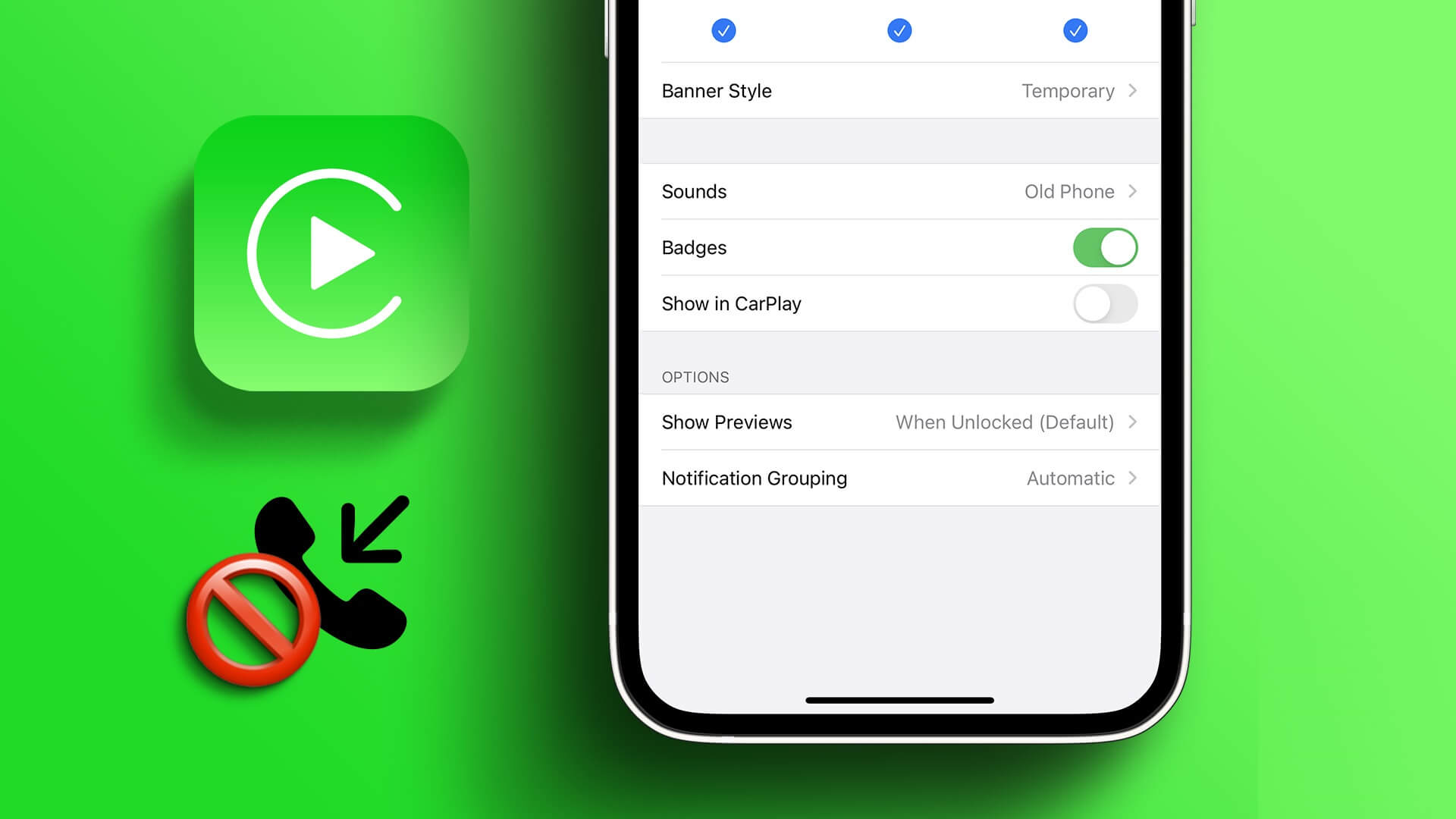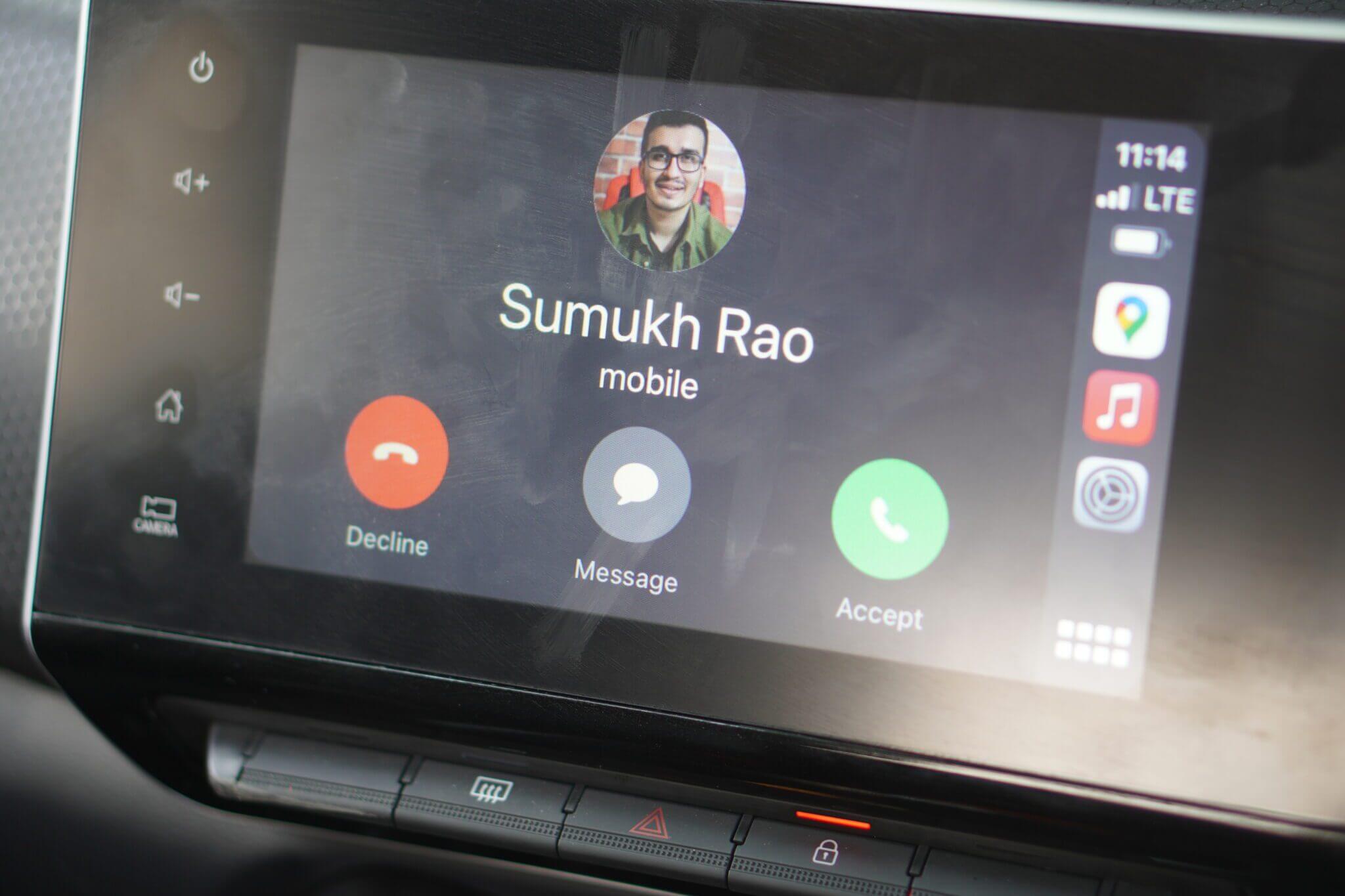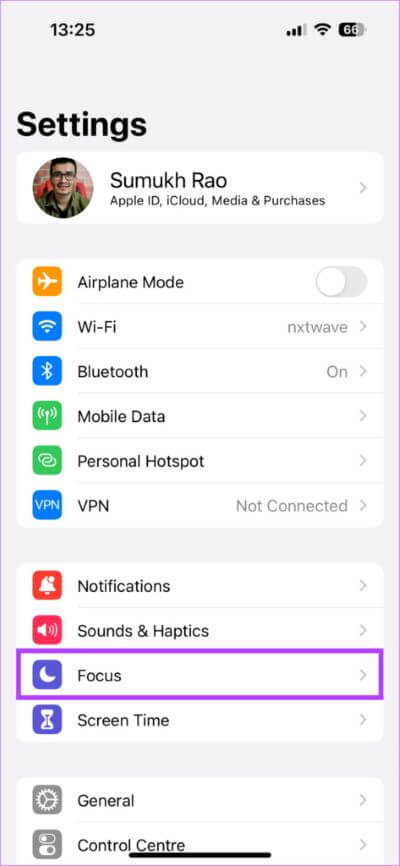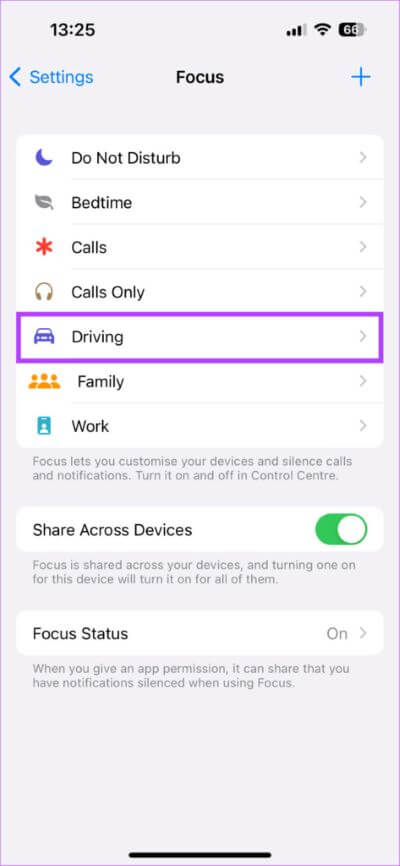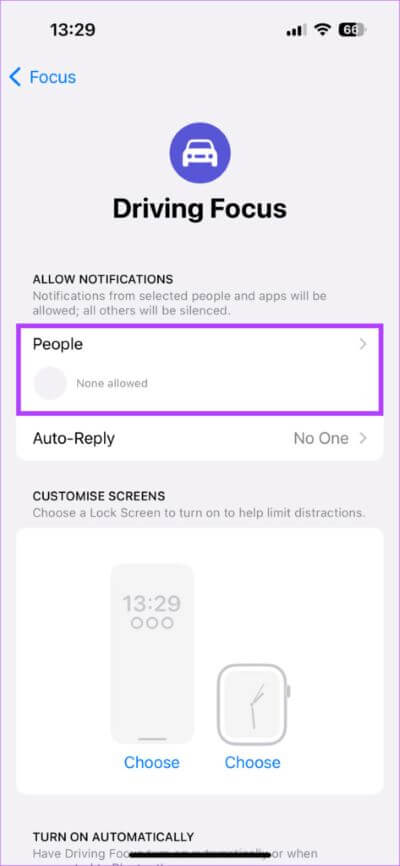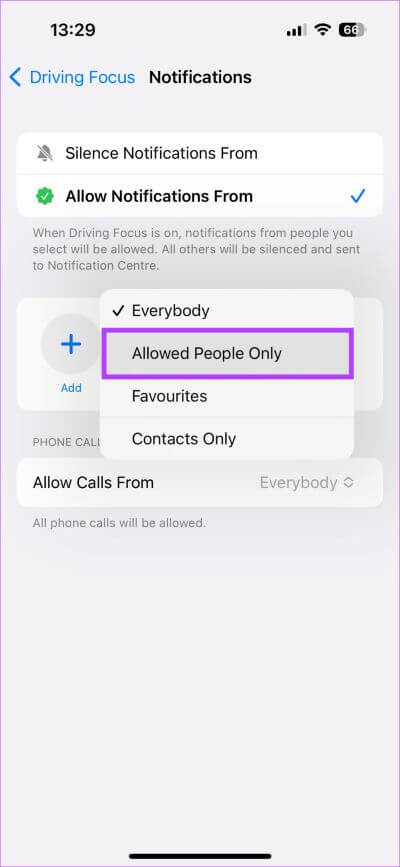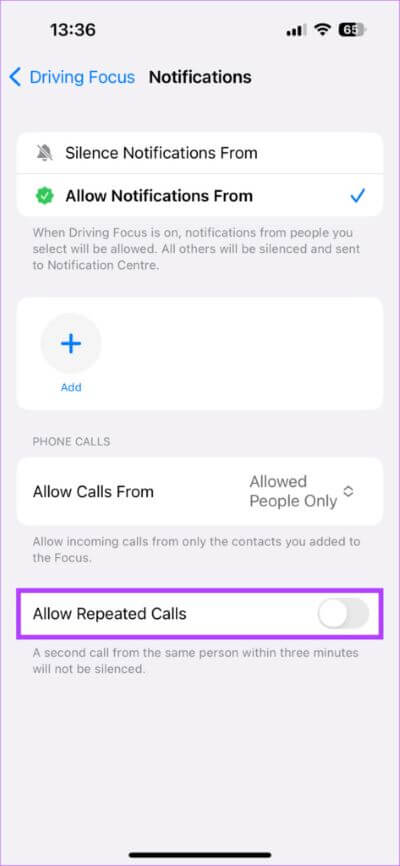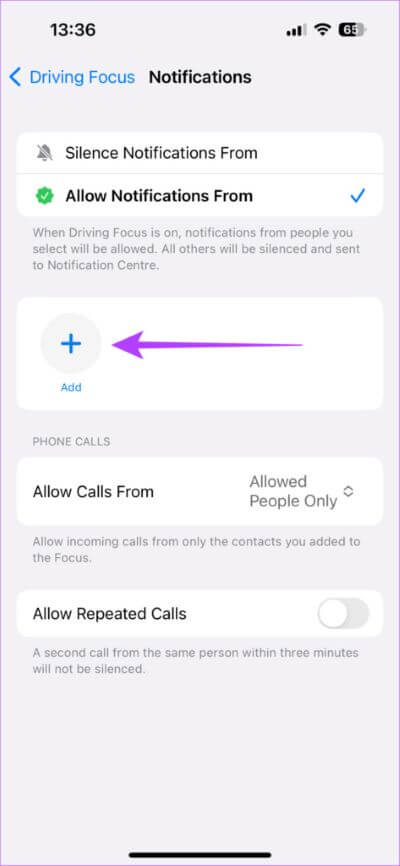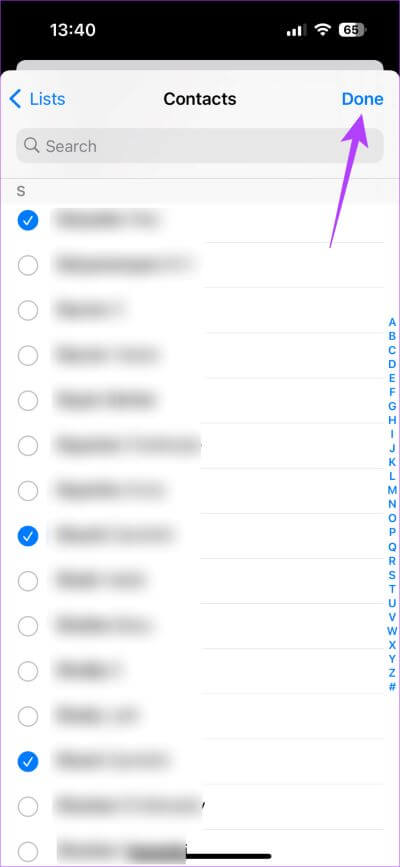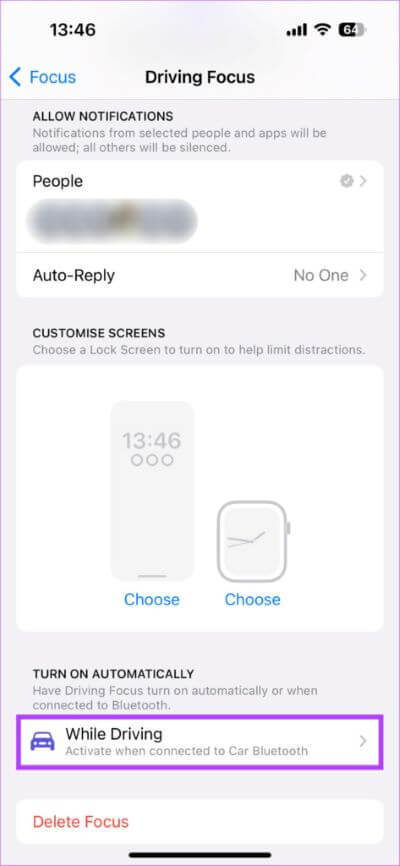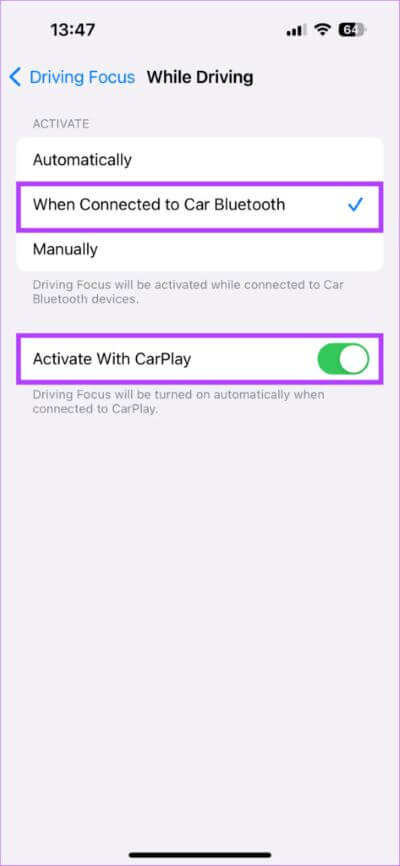Apple CarPlay에서 수신 전화를 끄는 방법
애플 카플레이와 안드로이드 오토 운전 중 내비게이션 보조 장치 및 음악에 매우 유용합니다. 그러나 때때로 화면이 산만해질 수도 있습니다. 다른 앱에서 걸려오는 전화, 메시지 알림 및 기타 여러 문자를 받습니다. 확실히 이것은 도로에 집중하려고 할 때 이상적이지 않습니다. 따라서 전화를 거는 사람들의 방해를 받고 싶지 않다면 이 가이드에서 CarPlay에서 수신 전화를 끄는 방법을 알려드립니다.
완전히 운전할 때 걸려오는 전화를 끄거나 CarPlay에서 일부 전화를 허용할 수 있습니다. 두 가지 방법을 모두 안내해 드립니다. iPhone을 들고 CarPlay에서 통화 알림을 비활성화해 보겠습니다.
APPLE CARPLAY의 통화 및 알림에 대한 기본 동작
기본적으로 전화 및 메시지 알림은 벨소리 또는 알림음과 함께 CarPlay 화면에 표시됩니다. 그런 다음 /를 선택하기로 결정할 수 있습니다. 전화를 거절하거나 Siri로 메시지를 읽으십시오. CarPlay에서 Siri를 통해 메시지에 답장할 수도 있습니다.
기능은 좋지만 자동차 화면에 수많은 알림과 통화가 넘쳐나는 것이 항상 이상적인 것은 아닙니다. 주의가 산만해질 수 있으며 도로에서 눈을 떼고 싶게 만들 수 있습니다. 따라서 CarPlay 전화 통화를 비활성화하는 것이 좋습니다.
운전 초점 모드를 사용하여 CARPLAY에서 수신 전화를 중지하는 방법
제출 된 애플 포커스 모드 알림을 관리하는 방법으로 iOS 15를 사용합니다. 기존의 방해 금지 모드를 대체하고 훨씬 더 많은 사용자 지정 옵션을 제공합니다. 집중 모드를 활용하고 운전 중 수신 전화 알림을 끄도록 운전 집중을 설정합니다. 방법은 다음과 같습니다.
단계1 : 앱 열기 설정 당신의 아이폰에. 이동 초점 탭.
단계2 : 이제 많은 것을 보게 될 것입니다. 초점 모드. 퍄퍄퍄 운전 집중 목록에서.
단계3 : 허용 이내 알림으로 , 라고 표시된 섹션을 클릭합니다. 사람들.
단계4 : 당신이 원한다면 모든 수신 전화 알림 비활성화 , 옵션을 선택하세요 "통화 허용". 그런 다음 선택 "권한이 있는 사람만".
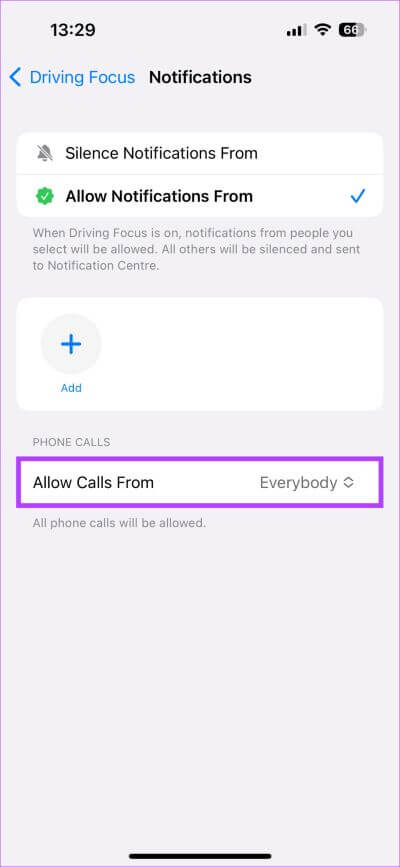
표시된 허용 목록에 사람을 추가하지 않은 경우 수신 전화 알림을 받지 않습니다.
단계5 : 또한 "반복 통화 허용 동일한 발신자의 여러 통화에 대한 알림을 받고 싶지 않은 경우.
이제 CarPlay를 사용할 때 모든 수신 전화 알림이 비활성화됩니다.
단계6 : 가족이나 친한 친구로부터 걸려오는 전화에 대한 알림을 받으려면 "부가".
단계7 : 추가할 연락처를 찾아 옆에 있는 확인란을 선택합니다. 그런 다음 끝난 오른쪽 상단 모서리에 있습니다.
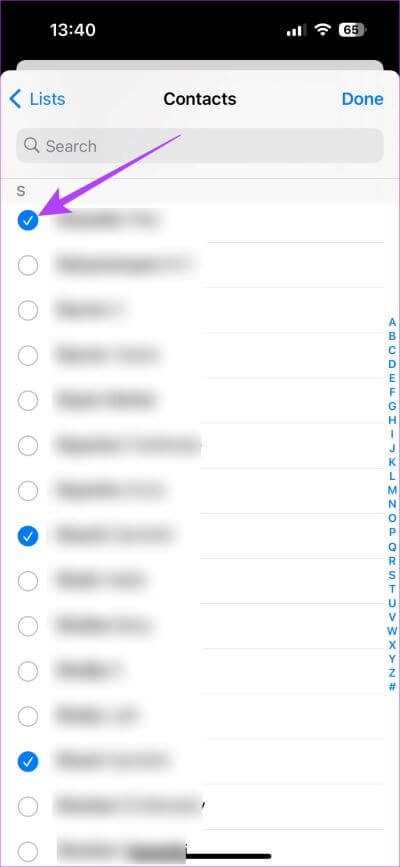
이렇게 하면 CarPlay에서 일부 통화가 허용되고 나머지는 자동으로 무시됩니다.
운전 중 자동으로 운전 초점을 활성화하는 방법
설정이 완료되었으므로 운전 집중 통화 알림을 끄려면 운전할 때마다 자동으로 운전 초점을 활성화하는 것이 좋습니다. 다행히도 있습니다. CarPlay에 대한 많은 팁과 요령 CarPlay를 사용할 때마다 운전 초점을 켜는 기능을 포함합니다. 활성화하는 방법은 다음과 같습니다.
단계1 : 앱 열기 설정 당신의 아이폰에. 이동 초점 탭.
단계2 : 이제 많은 것을 보게 될 것입니다. 초점 모드. 퍄퍄퍄 운전 집중 목록에서.
단계3 : 아래로 스크롤하여 아래에서 운전 중 옵션을 선택합니다. "자동으로 재생".
4 단계이제 "를 누르십시오.자동차 블루투스 연결 시.” 또한 " 옆의 토글을 활성화하십시오.CarPlay로 활성화".
그게 다야. 케이블이나 블루투스를 통해 iPhone을 자동차에 연결할 때마다 연결됩니다. 자동으로 운전 초점 켜기 수신 전화 알림이 꺼집니다. 이것은 그들 중 하나 일뿐입니다 많은 바로 가기 및 자동화 CarPlay로 달성할 수 있습니다.
Apple CARPLAY의 소득 통화에 대한 질문과 답변
1. CarPlay는 모바일 네트워크 없이 작동합니까?
예, CarPlay는 활성 모바일 네트워크 없이도 작동합니다. 단, 내비게이션, 음악 스트리밍 등 인터넷 연결이 필요한 기능은 작동하지 않습니다.
2. CarPlay에서 수신 전화를 비활성화하면 내 iPhone에서 전화가 옵니까?
아니요, 수신 전화는 iPhone에서 울리지 않으며 CarPlay에서도 울리지 않습니다.
운전하는 동안 집중하세요
운전할 때는 100% 집중하는 것이 중요합니다. 알림, 특히 전화로 인해 주의가 산만해질 수 있다고 생각되면 위에서 언급한 대로 운전에 집중을 활성화하여 CarPlay에서 수신 전화를 끄는 것이 가장 좋습니다. 안전운전하세요!